一、安装教程(3步快捷安装)
1、进入IStore软件中心主界面,首屏找到【容器魔王】,选择安装位置,安装的时候可选择【启动/安装不启用/仅安装】,建议选择【启动】哦~
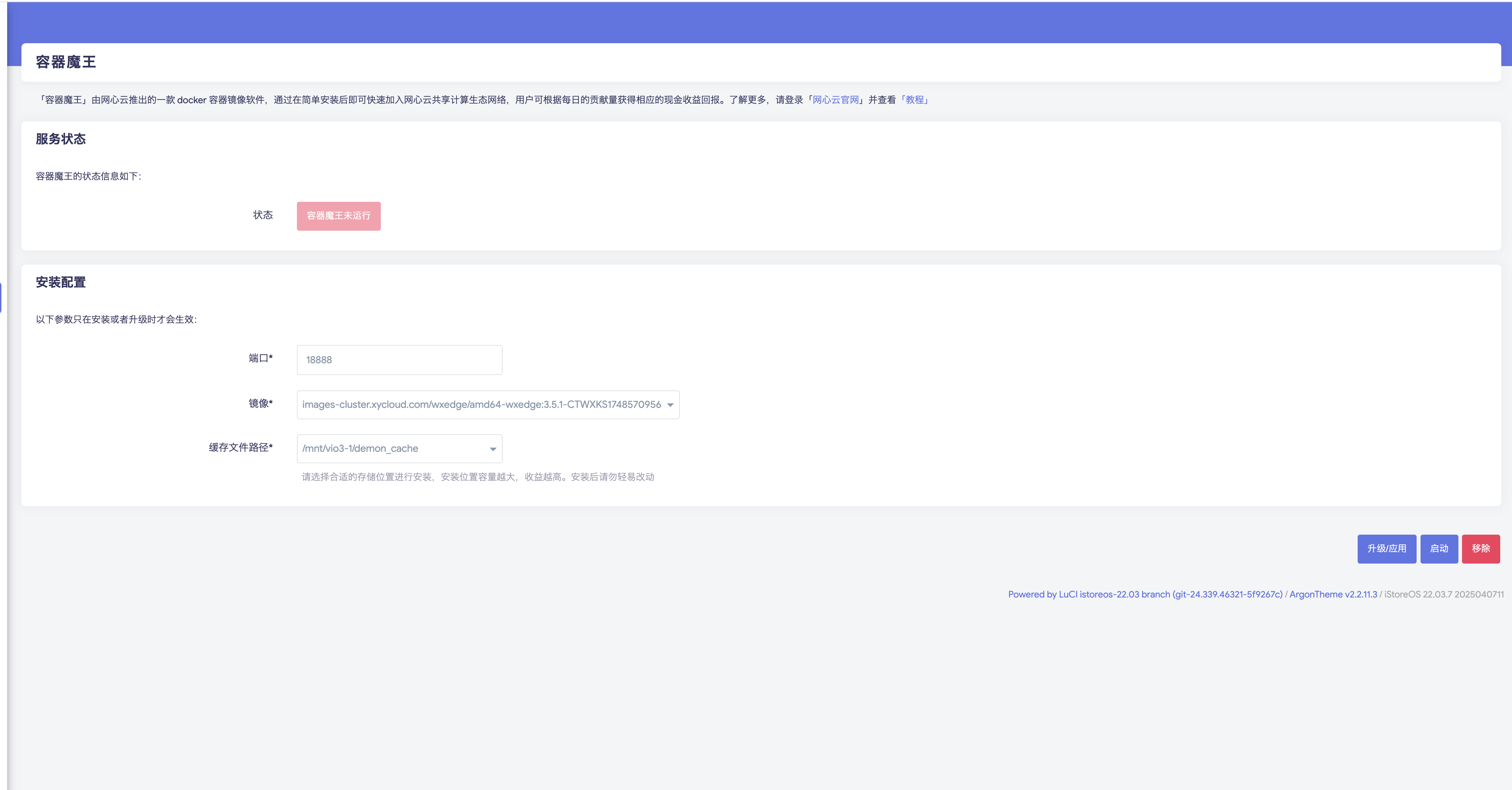
2、进入【容器魔王】主页,输入手机号、验证码,绑定设备至网心云,坐等收益到账!
*注意:设备未绑定网心云账号时,收益将无法发放到账
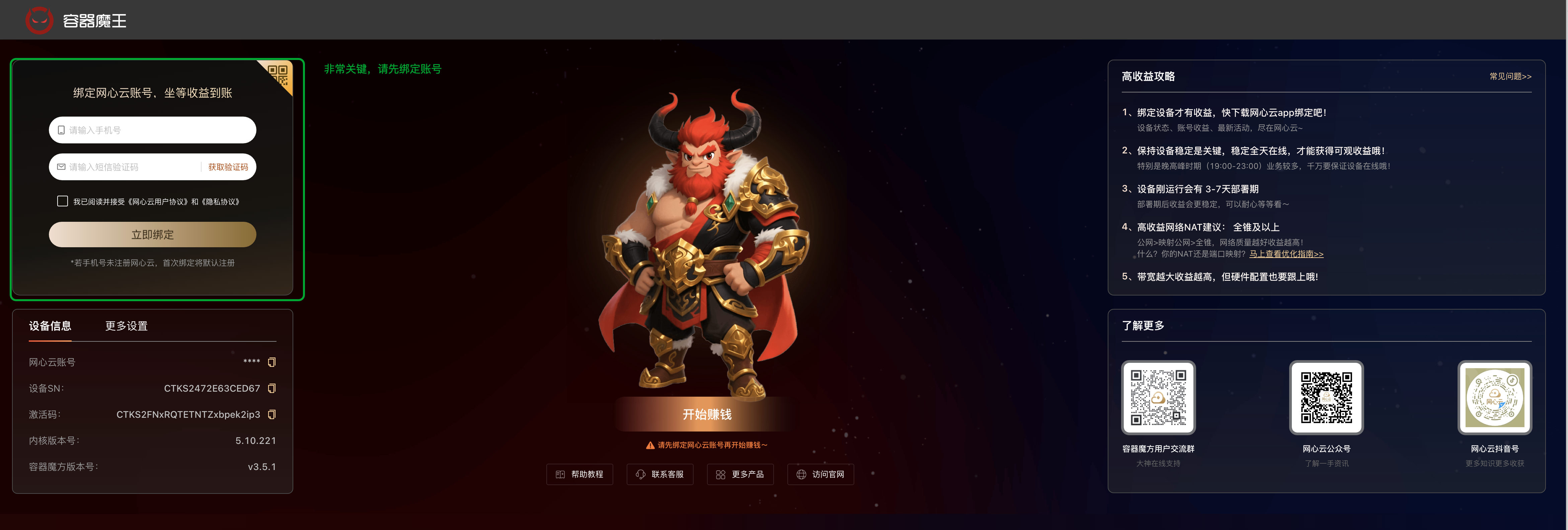
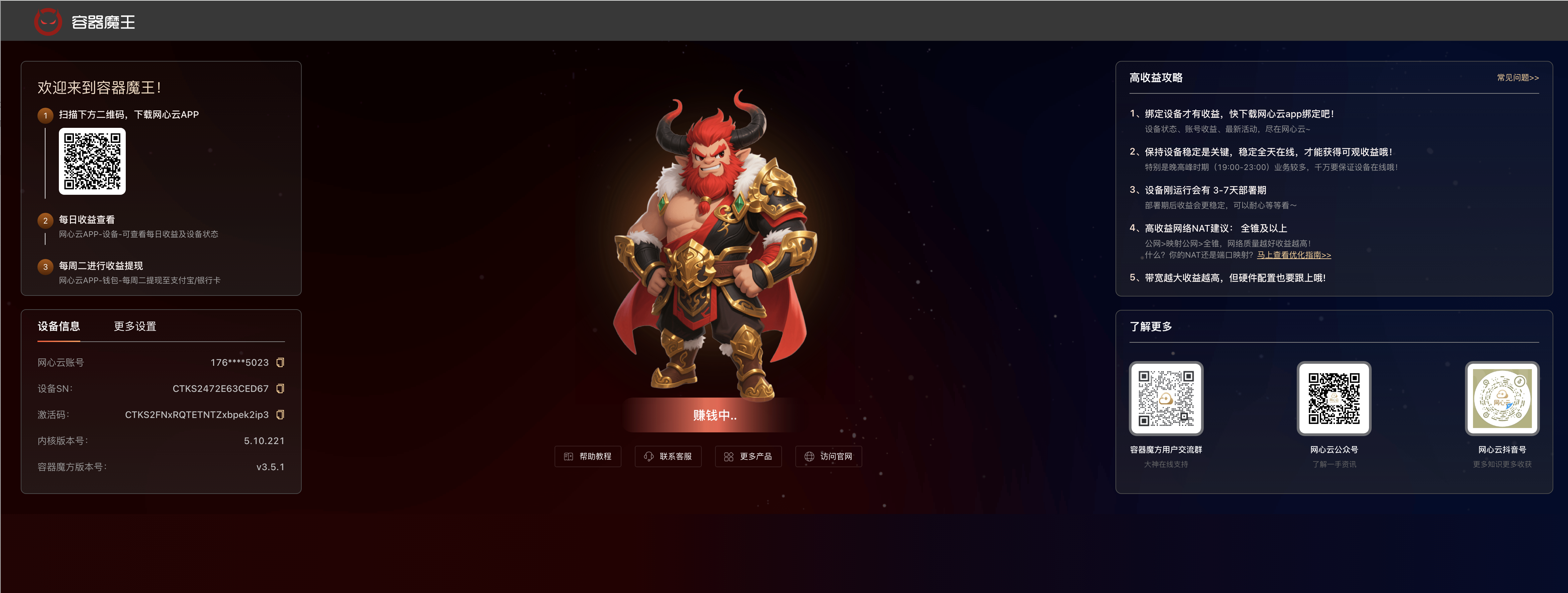
3、在界面左下角【更多设置】,可开启【限速限空间】
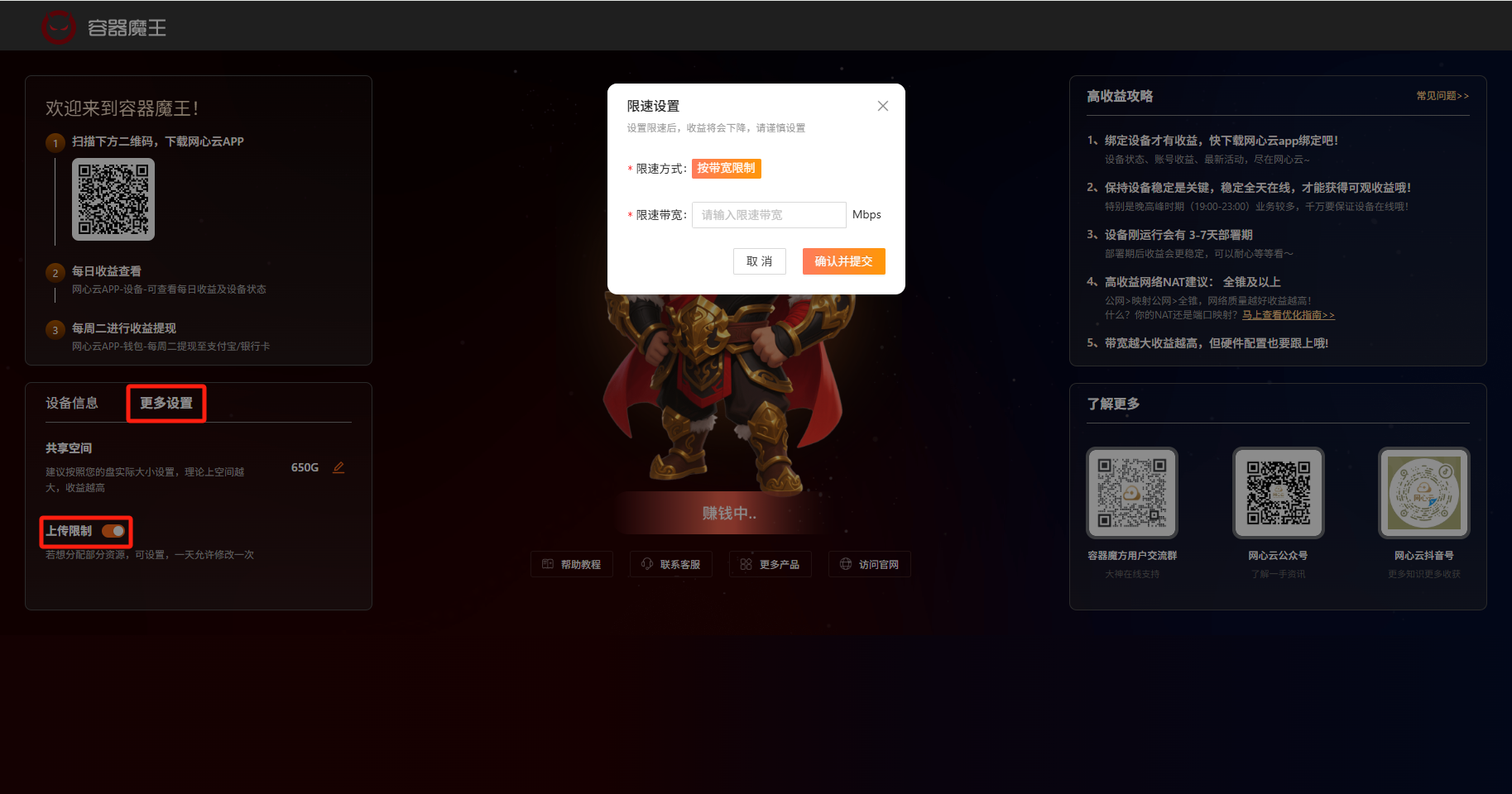
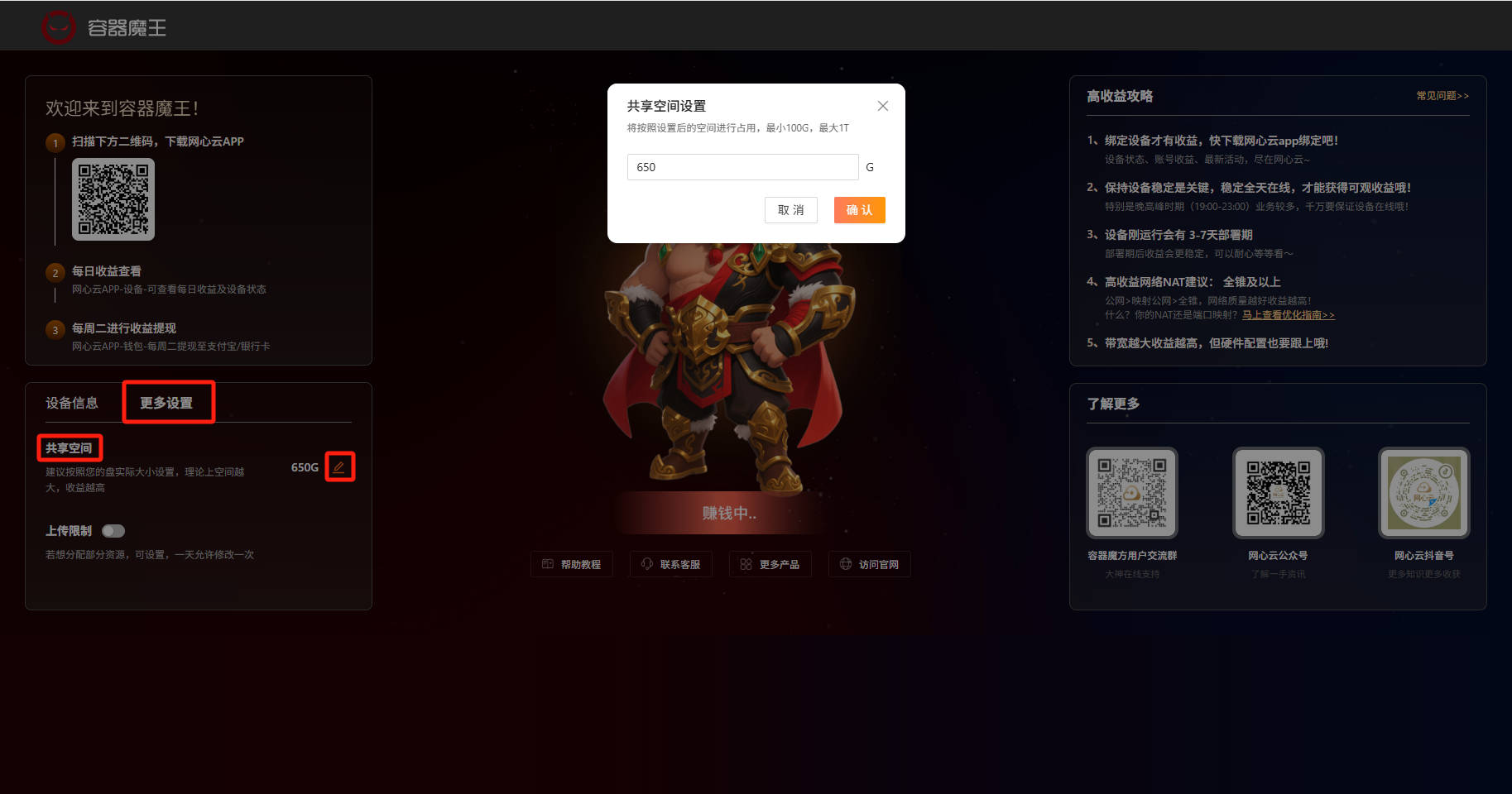
注意:容器魔王与容器魔方不兼容。
二、常见问题解答
1、安装后一直无法访问容器魔王本地页
A:检查【网络】是否正常,若正常,进入docker管理,检查是否有【onethingdemon】正在运行,若有,则正常等待;若无,则直接在【本地镜像】-【添加镜像】中,直接输入容器魔王最新版本镜像地址直接拉取
最新镜像地址:images-cluster.xycloud.com/wxedge/amd64-wxedge:3.5.1-CTWXKS1748570956
注意:请勿添加多个魔王镜像,保留一个即可。
2、安装后可正常打开,但打开容器魔王页面时,展示无法访问
A:检查【容器魔王】的端口是否与应用中心其他应用重合,若重复,更换一个端口;
3、为何上机后收益不稳定,时高时低?
A:上机后有3-7天部署期,收益有一定波动,可根据【网心云APP】-【设备】-【昨日诊断】结论,按照提示优化硬盘或者网络。
4、为何我的硬盘会被占用这么多?
A:建议按照自己的上行网络配置硬盘即可,最好为ssd。可参考
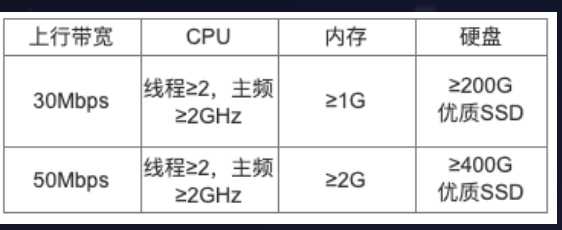
5、欢迎加入社群与群友一起讨论(进群可得1张7天10%容器魔方加成卡)
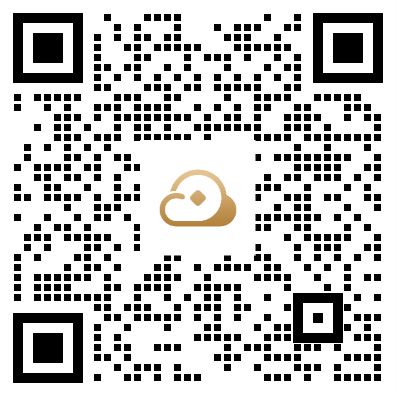
三、优化nat指南
nat类型建议越优越好,可通过开启dmz/upnp优化nat(dmz、upnp选择一个开启,不可同时开启)
优化指南:https://help.onethingcloud.com/9dd6/e9ec